wps文档中如何设置装订线?
1、以此文档为例,我们要在页面上侧3厘米处添加装订线。

2、点击菜单栏切换到页面布局,选择页边距,选择自定义页边距。
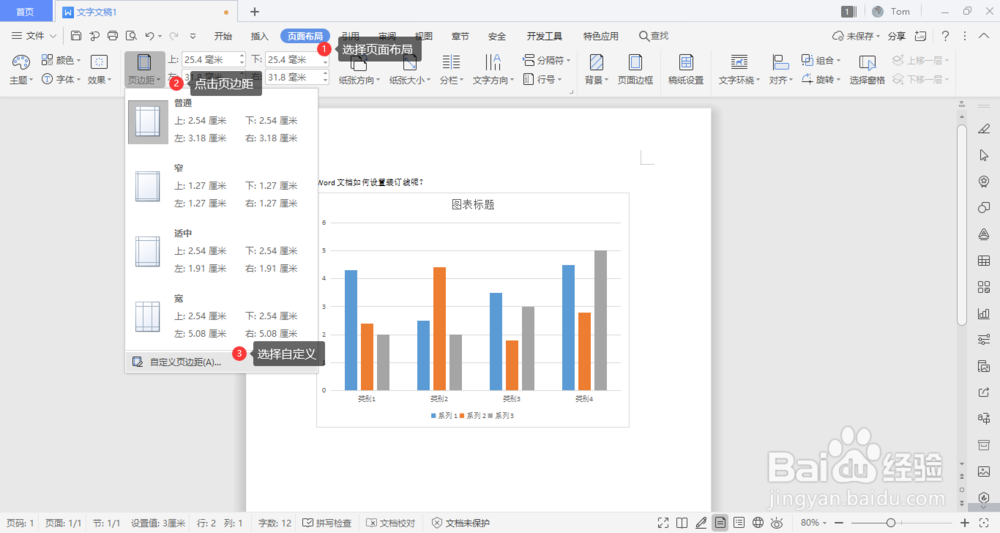
3、此时打开了页面设置属性框

4、这里页边距处可以设置装订线。在此我们设置装订线位置为上,线宽为3厘米。

5、这样就可以在页面上侧3厘米处添加装订线了。

1、以此文档为例,我们要在页面左侧2厘米处添加装订线。

2、点击页面布局-页边距-自定义页边距。

3、在页面设置属性框-页边距处可以设置装订线。在此我们设置装订线位置为左,线宽为2厘米。


4、这样就可以在页面左侧2厘米处添加装订线了

声明:本网站引用、摘录或转载内容仅供网站访问者交流或参考,不代表本站立场,如存在版权或非法内容,请联系站长删除,联系邮箱:site.kefu@qq.com。
阅读量:29
阅读量:173
阅读量:62
阅读量:78
阅读量:65